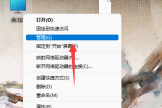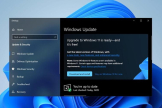win11桌面文件夹删除不了解决方法
小编:小丢
更新时间:2024-06-17 09:10
win11系统是非常不错的,很多的用户都是用这个系统了。有些用户发现自己win11系统下的桌面文件夹删不掉,不知道这个文件夹要怎么删掉,那么在下面的文章中就为大家带来了详细的win11桌面文件夹删除不了解决方法介绍,如果删不掉这个文件夹的话,那一定要试试这个方法。
win11桌面文件夹删除不了解决方法
1、右击文件夹,点击【属性】。

2、进入安全面板下,选中自己的用户,点击【高级】。

3、双击自己的登录账户。

4、勾选上修改的权限后,即可成功删除文件夹。
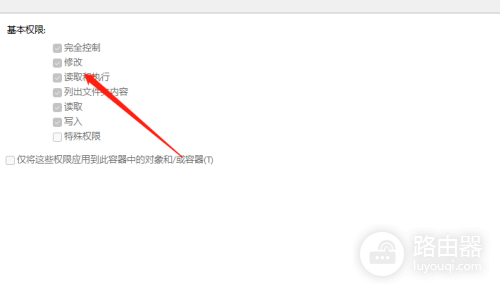
综上所述就是win11桌面文件夹删除不了解决方法介绍文章了,现在各位用户应该清楚桌面文件夹删除不了的问题了吧,希望小编的这篇文章能够帮助到各位用户,大家如果遇到这个问题的话,可以试试小编的这个解决方法。